[盒子/seedbox] Ubuntu 12.04 LTS 安装Transmission 2.77+rtorrent+rutorrent+autodl_irssi+deluge |
| |
| |
|
论坛最快速获得金币办法:
1、去盒子区发评测贴,范例: http://hd2pt.com/thread-133245-1-2.html 2、翻译国外友人的盒子评测贴,范例: http://hd2pt.com/thread-134285-1-3.html |
| |
| |
| |
| |
| |
| |
| |
![Emby最新电视客户端Emby for TV v2.0.98g [Unlocked] 全功能解锁版](data/attachment/block/43/430ae5785ca9c77cc80035d000f160c2.jpg) Emby最新电视客户端Emby for TV v2.0.98g [38633 人气#黑白群晖
Emby最新电视客户端Emby for TV v2.0.98g [38633 人气#黑白群晖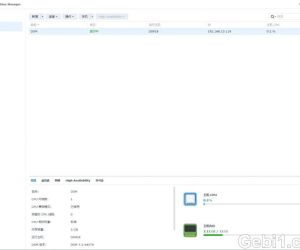 SA6400 半洗白免费方法,应该同样适用其他39674 人气#黑白群晖
SA6400 半洗白免费方法,应该同样适用其他39674 人气#黑白群晖 9月21更新DSM7.2.2AME完美解码!解决Survei14786 人气#黑白群晖
9月21更新DSM7.2.2AME完美解码!解决Survei14786 人气#黑白群晖 PVE打造养老AIO之旅(保姆级近2万字长文)18696 人气#黑白群晖
PVE打造养老AIO之旅(保姆级近2万字长文)18696 人气#黑白群晖